iển thị số lượng tài liệu/bản trình bày gần đây Nhập số bản trình bày đã mở hoặc đã chỉnh sửa gần đây mà bạn muốn xuất hiện trong danh sách tài liệu gần đây .
-
Để xem danh sách trình bày gần đây trong PowerPoint 2013 hoặc phiên bản mới hơn, hãy bấm vào tệp > mở.
-
Để xem danh sách bản trình bày gần đây trong PowerPoint 2010, hãy bấm vào tệp > gần đây.
Truy nhập nhanh số lượng bản trình bày gần đây (PowerPoint 2013 và các phiên bản mới hơn) một danh sách truy nhập nhanh về bản trình bày gần đây sẽ xuất hiện ở phía dưới cùng bên trái của cửa sổ, sau khi lệnh tùy chọn , như được hiển thị trong hình ảnh sau đây, có nhãn 1.
Hiển thị số lượng thư mục gần đây không được ghim (PowerPoint 2013 và các phiên bản mới hơn) một danh sách truy nhập nhanh các thư mục gần đây sẽ xuất hiện trên tab gần đây trong hộp thoại mở , như được hiển thị trong hình ảnh sau đây, có nhãn 2. Xác định số lượng thư mục mà bạn muốn liệt kê ở đó, khi bạn chọn một nguồn cụ thể, chẳng hạn như Onedrive hoặc PC này..
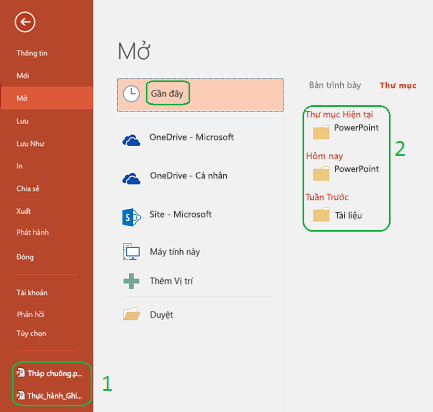
Hiển thị các phím lối tắt trong Mẹo màn hình Chọn hộp kiểm này để hiển thị các lối tắt bàn phím trong tất cả các mẹo màn hình, hoặc xóa hộp kiểm này để ẩn các lối tắt bàn phím trong tất cả cácMẹo màn hình.
Hiển thị thước dọc Chọn hộp kiểm này để hiển thị thước dọc hoặc xóa hộp kiểm này để ẩn thước theo chiều dọc. Thước dọc là một thanh xuất hiện cùng với bản trình bày PowerPoint của bạn và bạn có thể sử dụng để đo và căn chỉnh đối tượng.
Lưu ý: Nếu bạn chọn hộp kiểm Hiển thị thước đứng và trên tab dạng xem , trong nhóm hiện/ẩn , bạn chọn hộp kiểm thước , các thước đo dọc và chiều ngang sẽ xuất hiện. Nếu bạn bỏ chọn hộp kiểm Hiển thị thước dọc , sau đó trên tab dạng xem , trong nhóm hiện/ẩn , bạn chọn hộp kiểm thước , chỉ có thước ngang xuất hiện.
Tắt tăng tốc đồ họa phần cứng (PowerPoint 2010 và các phiên bản mới hơn) bằng tăng tốc phần cứng đồ họa tăng tốc độ hiệu suất khi bạn đang phát bản trình bày của mình. Chọn hộp kiểm này tắt việc sử dụng tăng tốc đồ họa đó. Để biết thêm thông tin, hãy xem Mẹo để cải thiện tính năng phát lại âm thanh và video và tính tương thích.
Tắt trình tăng tốc đồ họa phần cứng (PowerPoint 2013 và các phiên bản mới hơn) nếu bạn đang sử dụng tính năng chuyển tiếp giữa các trang chiếu và chúng không được xử án như mong muốn (tức là bạn thấy màn hình màu đen nhấp nháy thay vì chuyển tiếp bạn đã chọn), hãy thử chọn hộp kiểm này.
Tự động mở rộng Hiển thị khi trình bày trên máy tính xách tay hoặc máy tính bảng (PowerPoint 2013 và các phiên bản mới hơn) để tắt bằng cách sử dụng dạng xem diễn giả, hãy xóa hộp kiểm này. Theo mặc định, PowerPoint sử dụng dạng xem diễn giả cho trình chiếu. Chế độ này "kéo dài" màn hình nền của máy tính, tạo hai màn hình riêng biệt trên máy tính của diễn giả. Một màn hình là màn hình tích hợp sẵn trên máy tính xách tay của diễn giả hoặc máy tính bảng. Màn hình khác là thiết bị hiển thị, hoặc máy chiếu, được đính kèm vào máy tính xách tay của diễn giả hoặc máy tính bảng.
Hiển thị cờ hiện diện cho các mục đã chọn (PowerPoint 2016 và các phiên bản mới hơn) tùy chọn này sẽ có hiệu lực khi bạn đang làm việc trên một bản trình bày được chia sẻ với những người khác. Nếu bạn chọn một mục mà người khác đang chỉnh sửa cờ nhỏ sẽ xuất hiện cho biết những người hiện đang chỉnh sửa mục đó.
Mở tất cả tài liệu bằng cách sử dụng dạng xem này Chọn một tùy chọn từ danh sách để xác định rằng tất cả các bản trình bày đang mở trong một dạng xem cụ thể mỗi lần bạn khởi động PowerPoint.